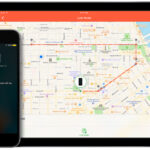Cara memindahkan foto dari iphone ke laptop – Memiliki koleksi foto yang berharga di iPhone? Ingin menyimpannya di laptop untuk akses yang lebih mudah dan keamanan ekstra? Tak perlu khawatir, memindahkan foto dari iPhone ke laptop kini menjadi proses yang mudah dan cepat. Artikel ini akan memandu Anda melalui berbagai metode yang dapat dipilih, mulai dari koneksi kabel USB hingga penggunaan layanan penyimpanan awan.
Baik Anda ingin memindahkan beberapa foto atau seluruh koleksi, Anda akan menemukan solusi yang tepat di sini. Simak penjelasan lengkap dan langkah demi langkah untuk memindahkan foto dari iPhone ke laptop dengan mudah dan aman.
Cara Memindahkan Foto dari iPhone ke Laptop
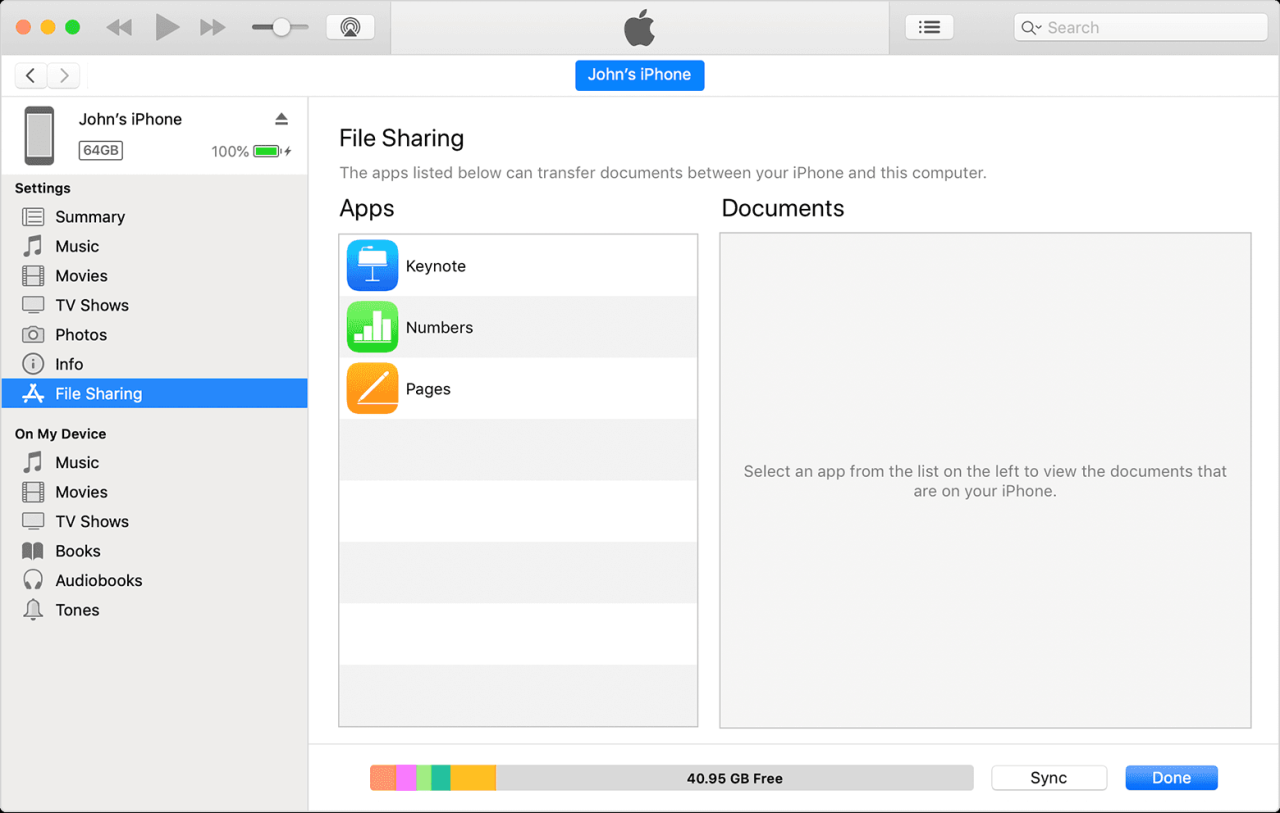
Memindahkan foto dari iPhone ke laptop adalah proses yang mudah dan bisa dilakukan dengan berbagai cara. Salah satu cara yang paling umum adalah melalui kabel USB. Metode ini memungkinkan Anda untuk memindahkan foto dalam jumlah besar dengan cepat dan mudah. Berikut langkah-langkah yang perlu Anda lakukan:
Memindahkan Foto Melalui Kabel USB
Cara ini memungkinkan Anda untuk memindahkan foto dari iPhone ke laptop dengan cepat dan mudah. Anda hanya perlu menghubungkan iPhone ke laptop dengan kabel USB, kemudian membuka folder iPhone di laptop, dan memilih foto yang ingin Anda pindahkan. Berikut adalah langkah-langkah yang lebih detail:
Langkah-langkah Menghubungkan iPhone ke Laptop dengan Kabel USB
| Langkah | Keterangan |
|---|---|
| 1 | Pastikan Anda memiliki kabel USB yang kompatibel dengan iPhone dan laptop Anda. |
| 2 | Hubungkan satu ujung kabel USB ke port Lightning pada iPhone Anda dan ujung lainnya ke port USB di laptop Anda. |
| 3 | Jika diminta, buka kunci iPhone Anda dengan memasukkan kode sandi atau menggunakan Face ID/Touch ID. |
| 4 | Pada laptop Anda, Anda akan melihat notifikasi bahwa iPhone Anda telah terhubung. |
Contoh gambar: [Gambar menunjukkan iPhone terhubung ke laptop dengan kabel USB, dengan jelas menunjukkan port Lightning di iPhone dan port USB di laptop, serta kabel USB yang menghubungkan keduanya.]
Membuka Folder iPhone di Laptop
Setelah iPhone Anda terhubung ke laptop, Anda dapat membuka folder iPhone di laptop Anda. Biasanya, folder iPhone akan muncul di “This PC” atau “My Computer” di Windows, atau di “Finder” di macOS. Folder ini berisi semua data yang tersimpan di iPhone Anda, termasuk foto, video, musik, dan dokumen.
Memilih Foto yang Ingin Dipindahkan
Setelah Anda membuka folder iPhone di laptop, Anda dapat memilih foto yang ingin Anda pindahkan. Anda dapat memilih beberapa foto sekaligus dengan menekan tombol Ctrl (Windows) atau Command (macOS) sambil mengklik foto yang ingin Anda pilih.
Langkah-langkah Memindahkan Foto dari iPhone ke Laptop
| Langkah | Keterangan |
|---|---|
| 1 | Pilih foto yang ingin Anda pindahkan. |
| 2 | Klik kanan pada foto yang dipilih dan pilih “Copy” atau “Cut”. |
| 3 | Buka folder di laptop Anda tempat Anda ingin menyimpan foto. |
| 4 | Klik kanan di dalam folder dan pilih “Paste”. |
| 5 | Tunggu hingga proses pemindahan selesai. |
Cara Memindahkan Foto Melalui Aplikasi
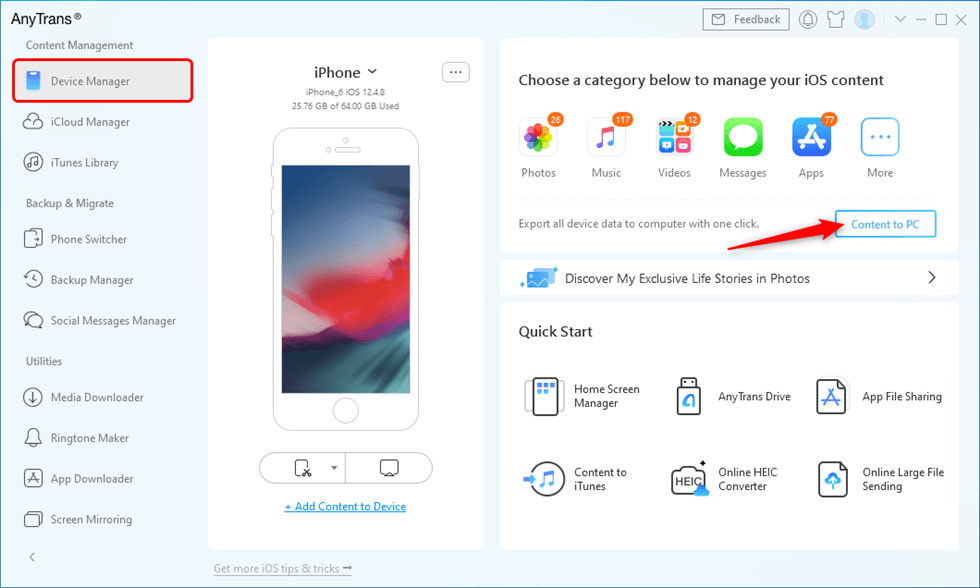
Selain menggunakan kabel USB, Anda juga dapat memindahkan foto dari iPhone ke laptop melalui aplikasi. Aplikasi ini memungkinkan Anda untuk mentransfer foto secara nirkabel, tanpa perlu menghubungkan iPhone ke laptop melalui kabel. Ada berbagai macam aplikasi yang dapat digunakan untuk memindahkan foto, seperti Google Photos, iCloud, dan AirDrop.
Memindahkan Foto Melalui Aplikasi
Memindahkan foto melalui aplikasi adalah metode yang praktis dan mudah dilakukan. Anda dapat memilih aplikasi yang sesuai dengan kebutuhan dan preferensi Anda. Berikut adalah langkah-langkah umum untuk memindahkan foto melalui aplikasi:
- Instal aplikasi yang ingin Anda gunakan di iPhone dan laptop Anda.
- Buka aplikasi di iPhone dan laptop Anda.
- Hubungkan iPhone dan laptop Anda melalui aplikasi. Biasanya, Anda perlu masuk ke akun yang sama di kedua perangkat.
- Pilih foto yang ingin Anda pindahkan.
- Pilih opsi “Transfer” atau “Unduh” untuk memindahkan foto ke laptop Anda.
Contoh Aplikasi untuk Memindahkan Foto
Berikut adalah beberapa contoh aplikasi yang dapat digunakan untuk memindahkan foto dari iPhone ke laptop:
- Google Photos: Aplikasi ini memungkinkan Anda untuk menyimpan foto dan video di cloud dan mengaksesnya dari perangkat apa pun. Anda dapat mentransfer foto dari iPhone ke laptop dengan mengunduh foto dari Google Photos di laptop Anda.
- iCloud: Aplikasi ini adalah layanan penyimpanan cloud dari Apple yang memungkinkan Anda untuk menyimpan foto, video, dan data lainnya di cloud. Anda dapat mentransfer foto dari iPhone ke laptop dengan mengunduh foto dari iCloud di laptop Anda.
- AirDrop: Fitur ini memungkinkan Anda untuk mentransfer file secara nirkabel antara perangkat Apple, termasuk iPhone dan laptop. Anda dapat mentransfer foto dari iPhone ke laptop dengan menggunakan AirDrop.
Cara Menginstal dan Membuka Aplikasi
Cara menginstal dan membuka aplikasi di iPhone dan laptop biasanya sama. Anda dapat mengunduh aplikasi dari App Store (iPhone) atau Microsoft Store (Windows) atau Mac App Store (Mac). Setelah aplikasi diunduh, Anda dapat membukanya dengan mengetuk atau mengklik ikon aplikasi di layar beranda atau menu Start.
Cara Menghubungkan iPhone dan Laptop Melalui Aplikasi
Cara menghubungkan iPhone dan laptop melalui aplikasi bervariasi tergantung pada aplikasi yang Anda gunakan. Umumnya, Anda perlu masuk ke akun yang sama di kedua perangkat, atau mengaktifkan fitur Bluetooth atau Wi-Fi di kedua perangkat.
Langkah-Langkah Memindahkan Foto Melalui Aplikasi
| Langkah | iPhone | Laptop |
|---|---|---|
| 1. Instal Aplikasi | Unduh dan instal aplikasi di App Store. | Unduh dan instal aplikasi di Microsoft Store atau Mac App Store. |
| 2. Buka Aplikasi | Buka aplikasi di iPhone Anda. | Buka aplikasi di laptop Anda. |
| 3. Hubungkan Perangkat | Masuk ke akun yang sama di kedua perangkat atau aktifkan Bluetooth atau Wi-Fi. | Masuk ke akun yang sama di kedua perangkat atau aktifkan Bluetooth atau Wi-Fi. |
| 4. Pilih Foto | Pilih foto yang ingin Anda pindahkan. | Pilih foto yang ingin Anda pindahkan. |
| 5. Transfer Foto | Pilih opsi “Transfer” atau “Unduh” untuk memindahkan foto ke laptop Anda. | Pilih opsi “Transfer” atau “Unduh” untuk memindahkan foto ke laptop Anda. |
Cara Memindahkan Foto Melalui Cloud Storage
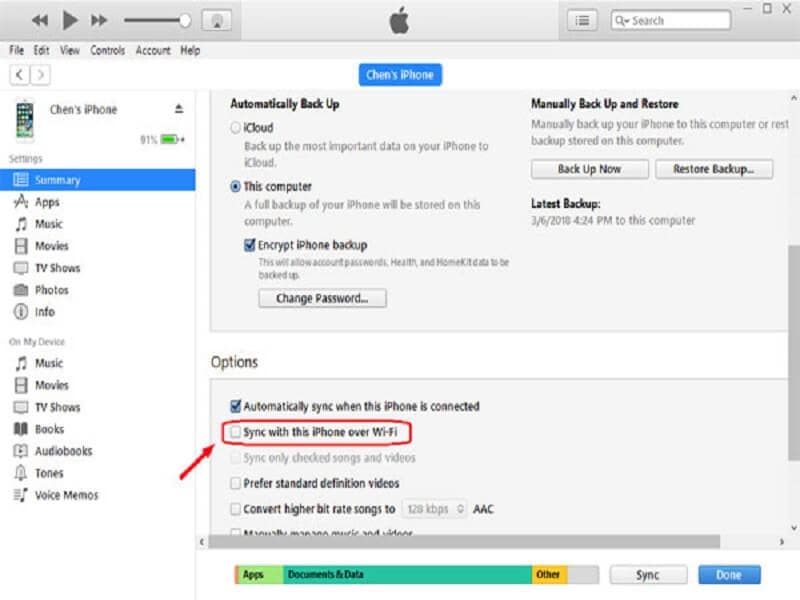
Memindahkan foto dari iPhone ke laptop dapat dilakukan dengan mudah melalui layanan cloud storage. Cloud storage merupakan layanan penyimpanan data digital yang dapat diakses dari berbagai perangkat, seperti iPhone dan laptop. Dengan menggunakan cloud storage, Anda dapat menyimpan foto di cloud dan mengaksesnya di perangkat lain kapan saja.
Layanan Cloud Storage
Ada banyak layanan cloud storage yang tersedia, beberapa di antaranya:
- Google Drive
- Dropbox
- Microsoft OneDrive
- iCloud
Cara Mengunggah Foto ke Cloud Storage
Untuk mengunggah foto dari iPhone ke cloud storage, Anda dapat menggunakan aplikasi cloud storage yang terinstal di iPhone Anda. Berikut langkah-langkahnya:
- Buka aplikasi cloud storage yang ingin Anda gunakan (misalnya, Google Drive).
- Ketuk tombol “+” atau “Unggah” untuk memulai proses unggah.
- Pilih foto yang ingin Anda unggah dari galeri iPhone Anda.
- Tunggu hingga proses unggah selesai.
Cara Mengunduh Foto dari Cloud Storage, Cara memindahkan foto dari iphone ke laptop
Setelah foto Anda tersimpan di cloud storage, Anda dapat mengunduhnya ke laptop Anda. Berikut langkah-langkahnya:
- Buka situs web cloud storage di laptop Anda.
- Masuk ke akun cloud storage Anda.
- Pilih foto yang ingin Anda unduh.
- Ketuk tombol “Unduh” atau “Simpan” untuk memulai proses unduhan.
- Pilih lokasi penyimpanan di laptop Anda.
- Tunggu hingga proses unduhan selesai.
Langkah-langkah Memindahkan Foto dari iPhone ke Laptop Melalui Cloud Storage
| Langkah | iPhone | Laptop |
|---|---|---|
| 1. Buka aplikasi cloud storage | Buka aplikasi cloud storage di iPhone Anda. | Buka situs web cloud storage di laptop Anda. |
| 2. Unggah foto | Pilih foto yang ingin Anda unggah dari galeri iPhone Anda. | Tidak perlu melakukan tindakan. |
| 3. Unduh foto | Tidak perlu melakukan tindakan. | Pilih foto yang ingin Anda unduh dari cloud storage. |
Tips Memindahkan Foto
Memindahkan foto dari iPhone ke laptop bisa dilakukan dengan berbagai cara. Anda bisa memilih metode yang paling sesuai dengan kebutuhan Anda, baik dalam hal kecepatan, keamanan, maupun jumlah foto yang ingin dipindahkan.
Pilih Metode yang Tepat
Ada beberapa metode yang bisa Anda gunakan untuk memindahkan foto dari iPhone ke laptop. Berikut beberapa tips untuk memilih metode yang paling tepat:
- Jika Anda ingin memindahkan foto dalam jumlah kecil dan ingin melakukannya dengan cepat, Anda bisa menggunakan kabel USB.
- Jika Anda ingin memindahkan foto dalam jumlah besar, Anda bisa menggunakan layanan cloud storage seperti iCloud, Google Photos, atau Dropbox.
- Jika Anda ingin memindahkan foto dengan aman, Anda bisa menggunakan enkripsi atau layanan cloud storage yang memiliki fitur keamanan yang kuat.
Memindahkan Foto dalam Jumlah Besar
Memindahkan foto dalam jumlah besar bisa memakan waktu lama, terutama jika Anda menggunakan koneksi internet yang lambat. Berikut beberapa tips untuk memindahkan foto dalam jumlah besar dengan lebih cepat:
- Pastikan koneksi internet Anda stabil dan cepat.
- Gunakan layanan cloud storage yang menawarkan kecepatan transfer data yang tinggi.
- Jika memungkinkan, gunakan kabel Ethernet untuk koneksi internet yang lebih stabil.
Memindahkan Foto dengan Cepat
Jika Anda ingin memindahkan foto dengan cepat, Anda bisa menggunakan metode berikut:
- Gunakan kabel USB untuk memindahkan foto secara langsung ke laptop.
- Gunakan layanan cloud storage yang menawarkan kecepatan transfer data yang tinggi.
- Jika memungkinkan, gunakan Wi-Fi 5GHz untuk koneksi internet yang lebih cepat.
Memindahkan Foto dengan Aman
Berikut beberapa tips untuk memindahkan foto dengan aman:
- Gunakan enkripsi untuk melindungi foto Anda selama proses transfer.
- Gunakan layanan cloud storage yang memiliki fitur keamanan yang kuat, seperti enkripsi data dan otentikasi dua faktor.
- Hindari menggunakan Wi-Fi publik untuk memindahkan foto yang sensitif.
Ulasan Penutup
Memindahkan foto dari iPhone ke laptop kini tidak lagi menjadi hal yang rumit. Dengan berbagai metode yang tersedia, Anda dapat memilih cara yang paling sesuai dengan kebutuhan dan preferensi Anda. Baik melalui kabel USB, aplikasi, atau cloud storage, semua metode menawarkan solusi yang praktis dan efisien. Pastikan untuk memilih metode yang paling sesuai dengan jumlah foto yang ingin dipindahkan, kecepatan transfer yang dibutuhkan, dan tingkat keamanan yang diinginkan.
Pertanyaan yang Sering Muncul: Cara Memindahkan Foto Dari Iphone Ke Laptop
Apakah foto yang dipindahkan ke laptop akan dihapus dari iPhone?
Tidak, foto yang dipindahkan ke laptop tidak akan dihapus dari iPhone. Foto tersebut akan tetap berada di iPhone Anda.
Bagaimana cara memindahkan video dari iPhone ke laptop?
Metode yang sama dapat digunakan untuk memindahkan video dari iPhone ke laptop. Anda dapat menggunakan kabel USB, aplikasi, atau cloud storage.
Apakah ada batasan jumlah foto yang dapat dipindahkan?
Tergantung pada metode yang digunakan, mungkin ada batasan jumlah foto yang dapat dipindahkan sekaligus. Namun, umumnya batasan tersebut cukup besar.